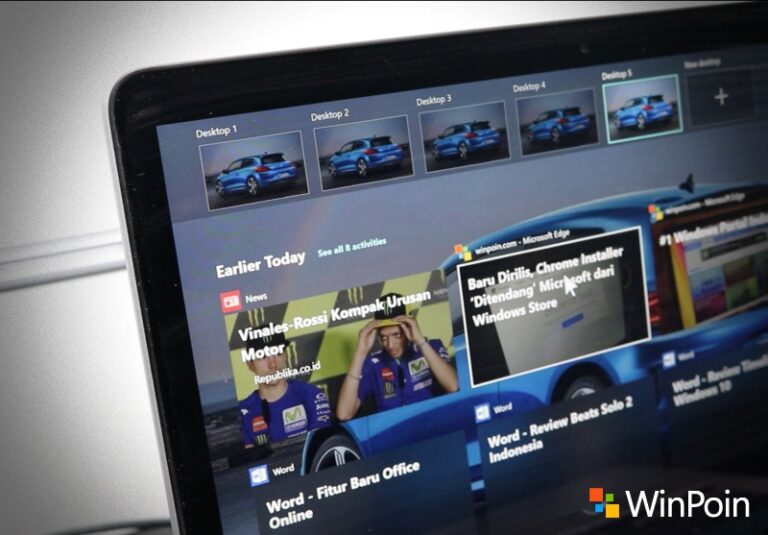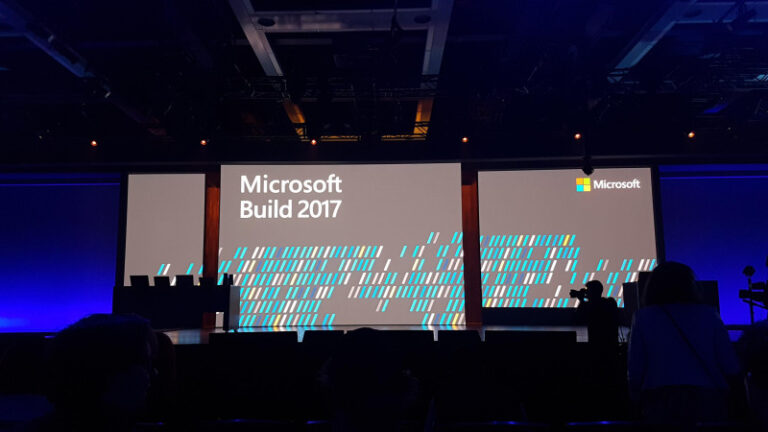Pada update major selanjutnya yang bernama Windows 10 Spring Creators Update, Microsoft berencana akan menghadirkan fitur baru yang bernama “Near Share”. Serupa dengan AirDrop pada Apple, fungsi dari fitur ini adalah untuk berbagi file pada perangkat Windows 10 terdekat.
Meskipun fitur ini baru dapat digunakan oleh publik pada Spring Creators Update, tetapi kamu dapat menggunakannya jika mengikuti program Windows Insider dan menginstall Windows 10 Build 17083. Jika kamu sudah menggunakannya, berikut WinPoin akan berikan cara untuk menggunakannya.
Baca tips Windows lainnya :
- Cara Membuat Bootable USB Windows dengan PowerShell
- Cara Menghapus Voice Record pada Cortana
- 4 Cara Download Windows 10 Secara Legal
- Cara Kalibrasi Tampilan untuk Video HDR di Windows 10
- Cara Mengganti Ukuran Thumbnail Preview Taskbar di Windows 10
- Mencegah Aplikasi Menutup Secara Otomatis Ketika Shutdown Windows
Menggunakan Fitur Near Share di Windows 10
Sebelumnya, perlu kamu ketahui bahwa ada beberapa syarat untuk menggunakan fitur ini yaitu:
- Perangkat Windows 10 memiliki konektivitas Bluetooth atau WiFi.
- Perangkat Windows 10 harus menjalankan minimal Build 17083. Dan hal ini berlaku untuk perangkat yang nemerima file sharing.
- Fitur Near Share sudah diaktifkan.
Mengaktifkan Fitur Near Share
Kamu dapat langsung mengakses Action Center untuk mengaktifkan fitur ini secara cepat. Navigasi ke Action Center dan klik pada opsi Nearby Sharing untuk mengaktifkan fitur Near Share.
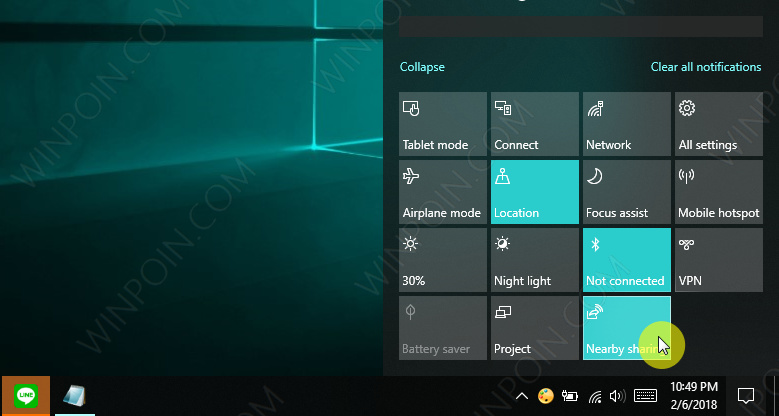
Untuk pengaturan lebih lanjut, kamu dapat mengunjungi Settings – System – Sharing experiences.
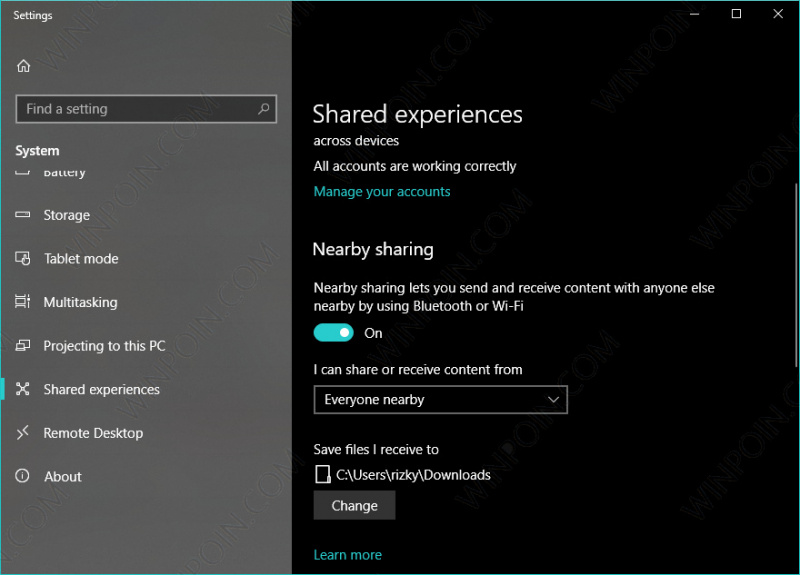
Dimana kamu dapat mengatur beberapa hal seperti:
- Mengaktifkan dan Non-aktifkan fitur Near Share.
- Mengganti lokasi dimana file yang diterima tersimpan.
- Menentukan siapa saja yang bisa melakukan file sharing. Entah itu Everyone nearby (semua perangkat yang berdekatan) atau My device only (hanya perangkat dengan akun Microsoft yang sama).
Menggunakan Fitur Near Share
Sekarang, cobalah untuk mengirim sebuah file. Pada File Explorer, pilih salah satu file yang diinginkan. Lalu kamu dapat memilih opsi Share pada menu ribbon.

Ketika pop-up Near Share muncul, kamu dapat memilih daftar device yang tersedia, dimana pada kasus WinPoin tidak ada karena tidak adanya perangkat Windows 10 yang terdekat.

Kesimpulan
Tentunya fitur ini akan berguna bagi pengguna untuk mengirim file secara cepat. Meskipun fitur ini baru akan tersedia pada major update ‘Spring Creators Update’, tetapi kamu bisa mencobanya dengan menginstall Windows 10 versi Insider (Build 17083). Semoga bermanfaat.